第 4章 增加與管理應用程式
應用程式管理者是可供使用者使用的應用程式之桌上管理系統儲存區。
應用程式管理者的結構
應用程式管理者的頂層通常包含目錄。每一個這些目錄及其內容稱為應用程式群組。
圖 4-1 應用程式管理者中的應用程式群組
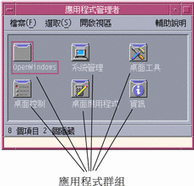
應用程式群組與其內容是由局部與整個網路的多重位置所收集的。
應用程式管理者的目錄位置
在檔案系統中,應用程式管理者是目錄 /var/dt/appconfig/appmanager/ login-hostname-display。每次使用者登入時就會動態地建立目錄。
例如,如果使用者 ronv 從顯示器 wxyz:0 登入,就會建立應用程式管理者目錄 /var/dt/appconfig/appmanager/ronv-wxyz-0。
應用程式管理者如何尋找與收集應用程式
應用程式管理者是藉由收集局部與遠端應用程式群組所建立的。應用程式群組是從位於沿著應用程式搜尋路徑的目錄所收集來的。
預設應用程式搜尋路徑是由位置組成,顯示如:表 4-1
表 4-1 預設應用程式搜尋路徑位置|
範圍 |
位置 |
|---|---|
|
內建 |
/usr/dt/appconfig/appmanager/language |
|
整個系統的 |
/etc/dt/appconfig/appmanager/language |
|
個人 |
HomeDirectory /.dt/appmanager |
如果要建立應用程式管理者的頂層,在登入時間,建立由位於應用程式搜尋路徑到應用程式管理者目錄 /var/dt/appconfig/appmanager/login-hostname-display 的連結。收集作業是由桌上管理系統公用程式 dtappgather 所完成的,此公用程式是在使用者成功地登入之後由登入管理者所自動執行的。
例如,桌上管理系統提供內建應用程式群組:
/usr/dt/appconfig/appmanager/language/Desktop_Tools
/var/dt/appconfig/appmanager/登入-主機名稱-顯示器/Desktop_Tools
應用程式搜尋路徑可以包括遠端目錄。這就提供一個從位於整個網路的系統來收集應用程式群組的方法。有關更多的資訊,請參閱 "增加應用程式伺服器至應用程式搜尋路徑"。
收集應用程式時的優先順序規則
複製隨著搜尋路徑而存在之處,個人應用程式群組對於整個系統的群組有優先順序,而整個系統的群組對於內建群組有優先順序。例如,如果 /usr/dt/appconfig/appmanager/C/Desktop_Tools 與 /etc/dt/appconfig/appmanager/C/Desktop_Tools 均存在,將會使用 /etc 下的應用程式群組。
預設桌上管理系統所提供的應用程式群組
未自訂的桌上管理系統提供四種應用程式群組。
-
桌面應用程式
-
桌面工具
-
桌面控制
-
資訊
-
系統管理
如何收集應用程式群組的範例
圖 4-2 顯示包含各種應用程式群組的應用程式管理者視窗。 表 4-2 顯示收集應用程式群組的目錄。
圖 4-2 典型的應用程式管理者視窗
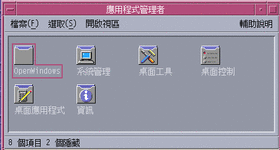 表 4-2 應用程式群組的來源:
表 4-2 應用程式群組的來源: |
名稱 |
收集的目錄 |
|---|---|
|
CAD_App |
/net/ApServA/etc/dt/appconfig/appmanager/C/CAD_App |
|
DrawingApp |
/etc/dt/appconfig/appmanager/C/DrawingApp |
|
Desktop_Apps |
/usr/dt/appconfig/appmanager/C/Desktop_Apps |
|
Desktop_Tools |
/usr/dt/appconfig/appmanager/C/Desktop_Tools |
|
Information |
/usr/dt/appconfig/appmanager/C/Information |
|
OpenWindows |
/usr/dt/appconfig/appmanager/C/Information |
|
System_Admin |
/etc/dt/appconfig/appmanager/C/System_Admin |
|
MySpreadSheet |
/users/anna/.dt/appmanager/MySpreadSheet |
|
Media_Tools |
/etc/dt/appconfig/appmanager/C/Media_Tools |
如果已自訂資訊或系統管理應用程式群組,它們將會從 /etc/dt/appconfig/appmanager/C 收集。
因為已將名為 ApServA 的系統增加至應用程式搜尋路徑,所以 CAD_App 群組已被收集 (請參閱)。 "增加應用程式伺服器至應用程式搜尋路徑") MySpreadSheet 是個人應用程式群組,只供使用者 anna 使用。
增加應用程式至應用程式管理者
如果應用程式已被增加至應用程式管理者,應用程式群組中會有一個啟動該應用程式的圖示。
許多應用程式都提供應用程式群組。應用程式群組是應用程式管理者頂層的目錄,它包含應用程式圖示以及其它與應用程式有關的檔案。
有些應用程式可能沒有自己的應用程式群組。相反地,啟動應用程式的圖示會位於一般應用程式群組中。 例如,您可以建立稱為 "遊戲" 的空白應用程式群組,這樣一來,您就將它視為一個安裝在系統上所有遊戲的儲存區來使用。
增加應用程式至應用程式管理者的方法
要增加應用程式至應用程式管理者有兩種方法:
-
註冊應用程式
-
不需註冊應用程式而增加應用程式圖示
註冊應用程式
應用程式註冊提供完整的應用程式整合。
要使應用程式成為已註冊的有兩種方法:
-
當您安裝智慧型桌上管理系統應用程式時,註冊會自動發生。請參閱 "增加智慧型桌上管理系統應用程式至應用程式管理者"。
-
現存應用程式可藉由建立註冊套裝軟體來註冊。請參閱 "如果要註冊現存或非桌上管理系統的智慧型應用程式"。
註冊套裝軟體的使用使得在桌上管理系統上管理應用程式更加地容易。註冊套裝軟體是建立於檔案系統內某處,而非桌上管理系統配置檔案所用的位置。
不須使用註冊套裝軟體來增加應用程式
當您想要應用程式管理者只包含一個啟動應用程式的圖示時,此為增加應用程式較好的方法。
-
可以有自己的應用程式群組,但通常其圖示是放在現存應用程式群組中
-
讓其桌上管理系統配置檔案直接放在隨著桌上管理系統搜尋路徑的位置中。
請參閱 "增加應用程式圖示至現存應用程式群組"。
增加智慧型桌上管理系統應用程式至應用程式管理者
智慧型桌上管理系統應用程式是當安裝應用程式時,自動註冊至應用程式管理者中的應用程式。應用程式的檔案集包括桌上管理系統所需要的註冊套裝軟體。
如果要註冊現存或非桌上管理系統的智慧型應用程式
這是將應用程式與桌上管理系統完全整合的較好方法。
桌上管理系統提供一種工具dtappintegrate,以建立註冊套裝軟體檔案與桌上管理系統搜尋路徑上的目錄之間的連結。
桌上管理系統註冊在中講述 第 5章, 註冊應用程式。
增加應用程式圖示至現存應用程式群組
此程序解釋如何增加應用程式圖示至現存應用程式群組。
例如,桌上管理系統提供名為系統管理的應用程式群組,其已保留給與管理系統有關的各種應用程式以及程序檔。如果您有使用者經常執行的程序檔,您可能會想要讓使用者能夠藉由連按兩下系統管理應用程式群組中的圖示來執行程序檔。
-
使用建立動作以建立應用程式的動作定義。
有關建立動作的更多資訊,請參閱 第 11章, 使用建立動作來建立動作與資料類型。
-
在目錄中,為應用程式群組建立與動作名稱相同的執行檔案。檔案的內容是不相干的。
例如,如果您已建立了執行系統管理工具,名為 "清除" 的動作,您會建立可執行的檔案:
/etc/dt/appconfig/appmanager/language /System_Admin/Cleanup
建立及管理一般應用程式群組
一般應用程式是與特定的應用程式產品無關的應用程式群組(目錄)。例如,內建的桌面工具應用程式群組是一般群組,它包含大量應用程式圖示,雖然與單一產品相關但並非產品的一部分。
您可以建立其它的一般應用程式群組。例如,您可能會想要建立名為遊戲的群組,來將系統上各種可供使用的遊戲聚集在一起。
一般應用程式群組可以是整個系統的或是個人範圍的。
建立整個系統的一般應用程式群組
建立個人的一般應用程式群組
自訂內建的應用程式群組
-
登入為 root。
-
如果應用程式群組位於 /usr/dt/appconfig/appmanager/language 中,請將應用程式群組複製到 /etc/dt/appconfig/appmanager/language。
cp -r /usr/dt/appconfig/appmanager/C/Desktop_Tools \ /etc/dt/appconfig/appmanager/C
應用程式群組的新副本對於內建的版本將會有優先順序。
-
修改應用程式群組的副本。例如,您可以增加新的動作檔案(與動作名稱相同的可執行的檔案)。
-
如果要看到變更,請登出後再登入。
修改用於尋找應用程式的搜尋路徑
修改應用程式搜尋路徑的主要理由是增加應用程式伺服器。當您增加應用程式伺服器至搜尋路徑時,應用程式管理者會收集所有伺服器的整個系統之應用程式群組。
有關應用程式搜尋路徑的更多資訊,請參閱 "應用程式搜尋路徑"。
預設搜尋路徑
預設應用程式搜尋路徑顯示在 表 4-3。
表 4-3 預設應用程式搜尋路徑目錄|
範圍 |
搜尋路徑目錄 |
|---|---|
|
個人 |
HomeDirectory /.dt/appmanager |
|
整個系統的 |
/etc/dt/appconfig/appmanager/language |
|
內建 |
/usr/dt/appconfig/appmanager/language |
增加應用程式伺服器至應用程式搜尋路徑
除了修改應用程式搜尋路徑之外,您可能需要執行其它的配置工作以啟動與應用程式伺服器的通信。請參閱 "管理應用程式服務"。
設定整個系統的應用程式搜尋路徑
-
登入為 root。
-
如果檔案 /etc/dt/config/Xsession.d/0010.dtpaths不存在,請藉由複製 /usr/dt/config/Xsession.d/0010.dtpaths 來建立它。
-
開啟 /etc/dt/Xsession.d/0010.paths 來做編輯。增加或編輯設定與匯出
DTSPSYSAPPHOSTS變數:export DTSPSYSAPPHOSTS=主機名稱 :[,hostname]
例如,以下這一行將增加系統 ApServA 至應用程式搜尋路徑:
export DTSPSYSAPPHOSTS=ApServA:
-
通知系統上所有使用者,他們必須登出然後再登入以使變更生效。
設定個人的應用程式搜尋路徑
-
開啟 HomeDirectory /.dtprofile 以編輯。
-
增加或編輯設定與匯出
DTSPUSERAPPHOSTS變數:export DTSPUSERAPPHOSTS=主機名稱 :[,hostname]
例如,以下這一行將增加系統 ApServB 與 ApServC 至應用程式搜尋路徑:
export DTSPUSERAPPHOSTS=ApServB:,ApServC:
-
登出然後再登入。
一般應用程式管理者管理
一般的應用程式管理者管理工作包括:
-
移除應用程式
-
在階段作業期間重新讀取應用程式的資料庫
移除應用程式
如果已使用 dtappintegrate 工具來註冊應用程式,您也可以使用 dtappintegrate 來反向程序。當應用程式被取消註冊時,其應用程式群組會從應用程式管理者移除,而且其動作、資料類型、圖示與輔助說明也不再供人使用。
在階段作業期間更新應用程式管理者
如果您增加應用程式並且希望這些變更立刻生效,您必須重新建立應用程式管理者。
開啟桌面工具應用程式群組並連按兩下重新載入應用程式。
當應用程式增加至應用程式伺服器時,重新載入應用程式對於更新應用程式管理者是很有用的。但是,重新載入應用程式無法檢查出已從應用程式伺服器移除的應用程式,或是已從一個位置移動到另一位置的應用程式。當使用者登出並再登入時,這些變更就會生效。
變更文字編輯程式與終端機模擬器
文字編輯程式與終端機模擬器應用程式均可藉由在前方面板中選擇控制,或是連按兩下應用程式管理者中的圖示來啟動。
這些應用程式也可由其它的桌上管理系統活動來啟動。
-
當使用者在檔案管理者中選擇文字檔案並從「所選項目」功能表選擇開啟時,文字編輯程式應用程式即開啟。預設文字編輯程式為 dtpad。
-
當使用者從檔案管理者的檔案功能表選擇開啟終端機,或是當動作開啟終端機模擬器視窗時,終端機模擬器即執行。預設終端機模擬器為 dtterm。
您可以配置桌上管理系統以在這些情況中使用不同的文字編輯程式或終端機模擬器應用程式。
如果要變更預設文字編輯程式或終端機模擬器
-
如果變更是整個系統的,則登入為 root。
-
為新的文字編輯程式或終端機模擬器應用程式建立動作。
-
您可以使用建立動作應用程式。圖 4-3 顯示填入了名為 TextPad 的應用程式的建立動作視窗。有關建立動作的更多資訊,請參閱 第 11章, 使用建立動作來建立動作與資料類型。
圖 4-3 建立動作視窗
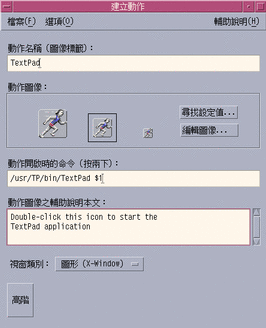
-
或,您可以人工建立動作定義;例如:.
ACTION TextPad { LABEL TextPad TYPE COMMAND WINDOW_TYPE NO_STDIO EXEC_STRING /usr/TP/bin/TextPad %(File)Arg_1% DESCRIPTION Double-click this icon to start the \ TextPad application. }有關人工建立動作定義的資訊,請參閱 第 12章, 人工建立動作。
-
-
請將包含新動作的配置檔案放在正確的目錄中:
-
整個系統的: /etc/dt/appconfig/types/language
-
個人的: HomeDirectory /.dt/types
-
-
如果它並非存在,建立合適的 user-prefs.dt 檔案之方式為藉由將 /usr/dt/appconfig/types/language /user-prefs.dt 複製到:
-
整個系統的: /etc/dt/appconfig/types/language directory
-
個人的: HomeDirectory/.dt/types 目錄
-
-
在整個系統的或個人的 user-prefs.dt 檔案中編輯文字編輯程式或終端機動作。修改
MAP_ACTION用來對應該動作至新動作行。例如,變更此行:
MAP_ACTION Dtpad
至:
MAP_ACTION TxtPd
-
儲存 user-prefs.dt 檔案。
-
連按兩下桌面工具應用程式群組中的重新載入動作以重新載入動作資料庫。
- © 2010, Oracle Corporation and/or its affiliates
